- Runtime Broker là gì?
- Runtimebroker có an toàn không?
- Vì sao Runtime Broker chạy lại tốn nhiều CPU và RAM?
- Sự ảnh hưởng Runtime Broker trên Windows 10
- Cách khắc phục tình trạng CPU cao của Runtime Broker trên Windows 10
- Cách 1: Tắt ở Task Manager
- Cách 2: Tắt “Get tips, tricks, and suggestions as you use Windows” trong cài đặt
- Cách 3: Tắt ứng dụng nền
Bạn đã biết Runtime Broker.exe là gì? khi bạn đột nhiên cảm thấy máy chạy chậm và kiểm tra Task Manager bạn sẽ thấy xuất hiện Runtime Broker là một tiến trình trong Windows. Và chiếm một lượng lớn bộ nhớ trong CPU. Bạn đang nghi ngờ đây có phải là virus hay không? Runtime Broker có an toàn không? Cách tắt Runtime Broker.exe như thế nào?
Runtime Broker là gì?
Runtime Broker là một tiến trình Windows trong Task Manager, có chức năng giúp quản lý quyền truy cập trên PC đối với các ứng dụng (Universal apps) đến từ Cửa hàng Microsoft. Runtime Broker lần đầu xuất hiện trên Windows 8 và tiếp tục được tận dụng trên Windows 10, nên các bạn không phải lo đây là phần mềm lỗi hay vi rút gì hết nhé.
Nó chạy nền mọi lúc và nó sẽ đứng cạnh với những ứng dụng phổ biến mà bạn thường sử dụng trên máy tính. Các ứng dụng này có thể chạy trên mọi thiết bị của Microsoft.
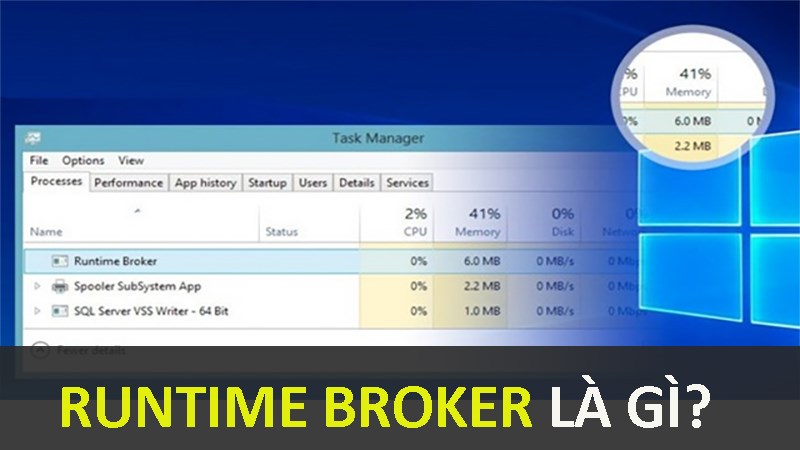
Runtimebroker có an toàn không?
Đến thời điểm hiện tại, tiến trình tiếp tục được sử dụng trong Task Manager trên Win 10. Vậy nên theo kiến thức chính xác thì đây là một tiến trình an toàn, không là phần mềm lỗi hoặc virus gì nhé.
Vì sao Runtime Broker chạy lại tốn nhiều CPU và RAM?
Thông thường, Runtime Broker khi không hoạt động chỉ chiếm bộ nhớ RAM khoảng từ 20 đến 40MB. Nhưng khi bật một ứng dụng nào đó trên Universal App bộ nhớ RAM có thể bị đẩy lên đến 500 đến 700MB. Tuy nhiên nếu bật tiếp những ứng dụng Universal App khác sau đó vẫn không tốn thêm bộ nhớ RAM. Chỉ sau khi tắt các ứng dụng đó, dung lượng bộ nhớ chiếm dụng của tiến trình Runtime Broker mới giảm xuống được như ban đầu 20 đến 40MB.
Mặt khác, Runtime Broker cũng ngốn cả tốc độ xử lý CPU. Lý giải cho vấn đề này, khi Runtime Broker chạy ở chế độ nền gần như là không tiêu thụ tài nguyên CPU. Tuy nhiên, khi khởi động thêm các ứng dụng trong Universal App, tiến trình này sẽ tiêu tốn thêm 25-39% bộ nhớ CPU.
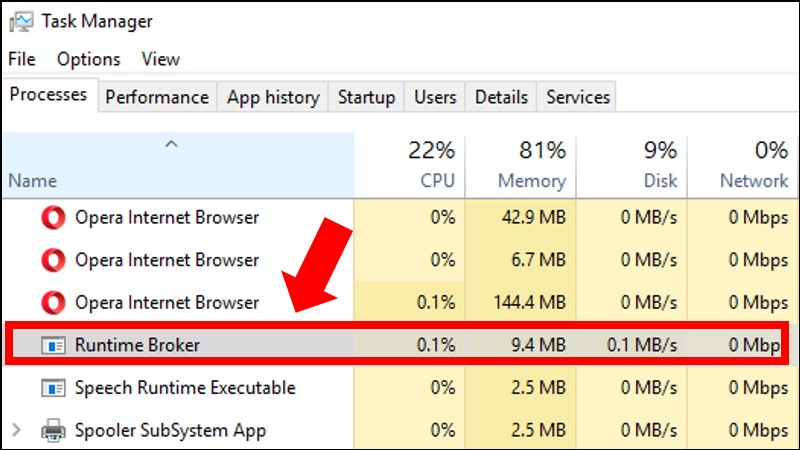
Chú ý: Runtime Broker chiếm dụng bộ nhớ CPU là hoàn toàn bình thường. Tuy nhiên khi vượt quá mức 30% bộ nhớ CPU ngay cả khi không bật ứng dụng, vấn đề này có thể do một vài lý do như sau:
- Khi bạn nên cấp lên các phiên bản Windows 10 gần đây, bạn sẽ thấy cập nhật thêm một số thông báo về các mẹo thường dùng. Vô tình tính năng này như việc kích hoạt các ứng dụng Universal App, khi đó làm Runtime Broker phải hoạt động liên tục.
- Đối với tình trạng này cách khắc phục như sau: Bạn truy cập vào Settings (Cài đặt) chọn System (Hệ thống) chọn Notification & Action (Thông báo và Tác vụ). Sau đó kéo xuống và tắt tùy chọn Get tips, tricks and suggestions as you use Windows (Nhận mẹo, thủ thuật và đề xuất khi sử dụng Windows).
- Bên cạnh đó, lý do Runtime Broker chiếm dụng RAM và CPU bất thường cũng do chính từ những ứng dụng Universal App. Một số ứng dụng đã cũ rất có nguy cơ tiềm ẩn lỗi làm gia tăng tình trạng chiếm dụng bộ nhớ. Chính vì thế, bạn nên kiểm tra ứng dụng nào chiếm dụng bộ nhớ nhiều nhất để cập nhật hoặc xóa bỏ nếu cần thiết.
Sự ảnh hưởng Runtime Broker trên Windows 10
Sự cố Runtime Broker có thể gây ảnh hưởng tiêu cực đến hiệu suất của bạn, dưới đây là một số sự cố phổ biến mà người dùng phản hồi.
- Runtime Broker làm cho CPU cao, hết bộ nhớ, RAM: Quá trình này có thể gây tác động tiêu cực đến hiệu suất máy tính của bạn, và để có thể khắc phục sự cố, bạn chỉ cần tắt một số tính năng của Windows.
- Runtime Broker bị lỗi: Đôi khi lỗi Runtime Broker có thể xuất hiện trên máy tính của bạn. Điều này thường là do phần mềm diệt virus trên máy tính của bạn gây ra và bạn có thể xử lý bằng cách thay đổi cài đặt phần mềm chống virus của mình.
- Runtime Broker chiếm nhiều tác vụ: Nếu có nhiều phiên bản Runtime Broker xuất hiện trên PC của bạn. Hãy đảm bảo rằng bạn đã kết thúc tất cả những quy trình này từ Task Manager và sự cố sẽ được giải quyết.
- Runtime Broker luôn chạy: Đôi khi, quá trình này sẽ tiếp tục chạy trên PC của bạn và khiến cho máy tính chạy chậm đi đáng kể. Để khắc phục điều này, bạn chỉ cần thay đổi cài đặt Windows Update và sự cố sẽ được giải quyết.
Cách khắc phục tình trạng CPU cao của Runtime Broker trên Windows 10
Nếu như Runtime Broker là nguyên nhân khiến cho máy tính của bạn gặp lỗi CPU tăng đột ngột, hãy thử sử dụng các giải pháp bên dưới đây để khắc phục sự cố.
Cách 1: Tắt ở Task Manager
Bước 1: Mở Task Manager. Bạn có thể thực hiện điều này nhanh chóng bằng cách sử dụng tổ hợp phím tắt Ctrl + Shift + Esc.
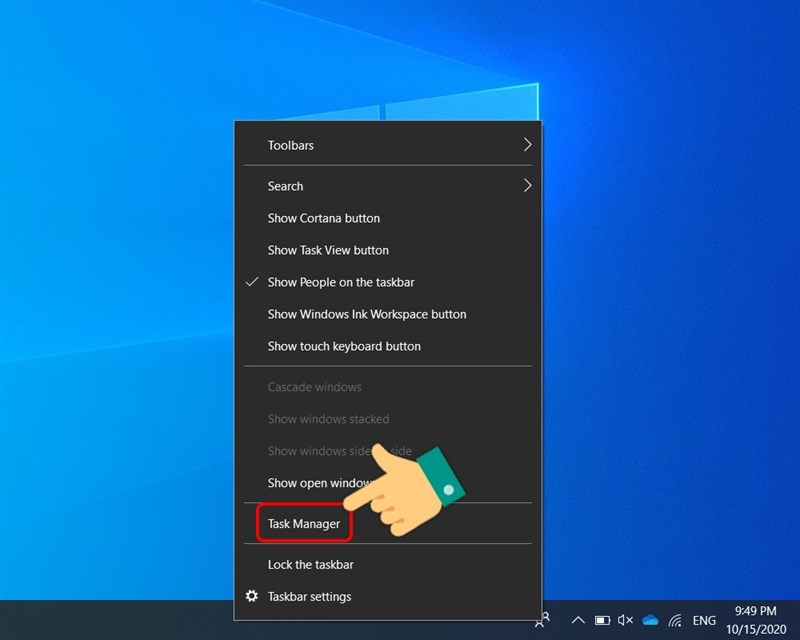
Bước 2: Kế tiếp, bạn hãy nhanh chóng xác định vị trí của quy trình Runtime Broker trong danh sách. Nhấp chuột phải vào nó và chọn End task từ Menu. Sau khi đã thực hiện tắt tất cả các quy trình Runtime Broker, bạn hãy thử kiểm tra xem sự cố này có còn xuất hiện trên máy tính của bạn nữa hay không. Hãy nhớ rằng đây chỉ là một giải pháp sửa lỗi tạm thời mà bạn có thể thử.
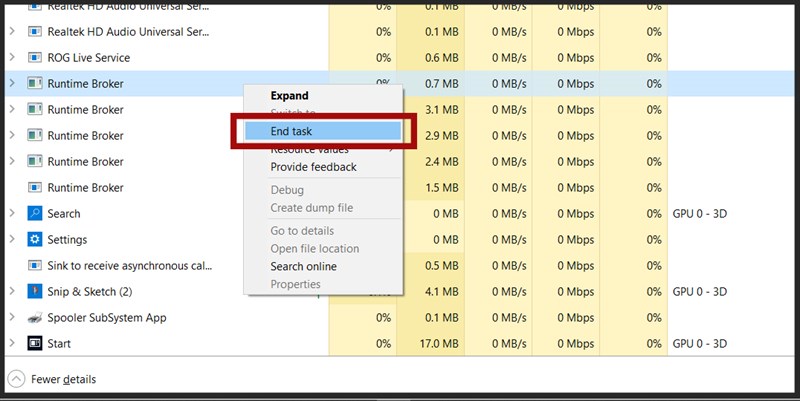
Cách 2: Tắt “Get tips, tricks, and suggestions as you use Windows” trong cài đặt
Các bạn thực hiện theo các bước sau: Windows > Settings > System > Notification & actions. Sau đó bạn kéo xuống và bỏ chọn ô Get tips, tricks, and suggestion ad you use Windows.
Cách 3: Tắt ứng dụng nền
Một nguyên nhân khác khiến cho máy tính của bạn gặp phải sự cố lỗi Runtime Broker dẫn tới mức độ sử dụng CPU tăng cao đó có thể là do các ứng dụng chạy nền. Dưới đây là các bước để bạn tắt bỏ nó:
Bước 1: Mở ứng dụng Settings và di chuyển đến phần Privacy.
Bước 2: Điều hướng đến Background Apps trong bảng điều khiển bên tay trái. Kế đến, bạn hãy tắt tùy chọn Let apps run in the background ở bên tay phải.





























Ý kiến bạn đọc (0)